完成远程连接以后就可以安装图形化界面,不过也要看你的服务器配置,配置低了会比较卡 在我们购买阿里云ECS服务器之后,默认的系统环境是很干净的,我购买的是ubuntu16.04,远程登录进入之后,发现系统是这样的: 安装
完成远程连接以后就可以安装图形化界面,不过也要看你的服务器配置,配置低了会比较卡
在我们购买阿里云ECS服务器之后,默认的系统环境是很干净的,我购买的是ubuntu16.04,远程登录进入之后,发现系统是这样的:

安装步骤:
先使用阿里云或者putty远程连接上服务器以后再执行以下操作
输入以下代码
更新软件库
apt-get update
升级软件
apt-get upgrade
安装ubuntu桌面系统
apt-get install ubuntu-desktop
重启服务器
reboot
这样已经完成图形化界面,但是只有guest账号,guest账号没什么用,我们需要的是root
我们需要进入服务器后台,修改root权限,修改 /usr/share/lightdm/lightdm.conf.d/50-ubuntu.conf 文件。
这个地方尤其需要注意:因为远程进入阿里云服务器,只能使用guest帐号,但是guest帐号是没有权限修改这个文件的。所以,我们需要在windows端,使用上面提到的putty工具,以root帐号(使用putty工具进入可以指定登录用户)AsizZkEl,远程登录进入,这样就可以修改这个文件了。

# 文件 /usr/share/lightdm/lightdm.conf.d/50-ubuntu.conf
# 修改前
[Seat:*]
user-session=ubuntu
# 修改后
[Seat:*]
user-session=ubuntu
greeter-show-manual-login=true
allow-guest=false修改完文件之后,如上图执行reboot,重启服务器。重启之后就可以用root用户登录,但是登录后还是有警告,这个需要修改 /root/.profile 文件。
修改成如下所示:
# 文件 /root/.profile
# 文件修改前
# ~/.profile: executed by Bourne-compatible login shells.
if [ "$BASH" ]; then
if [ -f ~/.bashrc ]; then
. ~/.bashrc
fi
fi
meAsizZkElsg n || true
# 文件修改后
# ~/.profile: executed by Bourne-compatible login shells.
if [ "$BASH" ]; then
if [ -f ~/.bAsizZkElashrc ]; then
. ~/.bashrc
fi
fi
tty -s && mesg n || true再执行 reboot 命令,重启服务器,重启之后,只有root用户,登录后也没有警告信息了
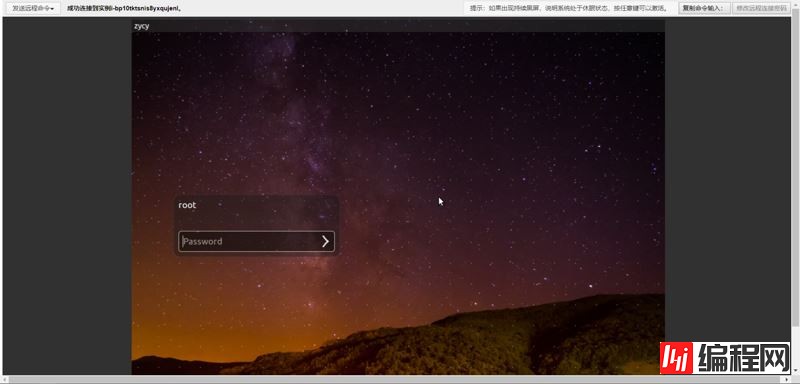
以上就是本文的全部内容,希望对大家的学习有所帮助,也希望大家多多支持我们。
--结束END--
本文标题: 搭建阿里云ecs服务器之安装图形化界面的方法
本文链接: https://www.lsjlt.com/news/19811.html(转载时请注明来源链接)
有问题或投稿请发送至: 邮箱/279061341@qq.com QQ/279061341
下载Word文档到电脑,方便收藏和打印~
2024-05-13
2024-05-13
2024-05-11
2024-05-11
2024-05-10
2024-05-07
2024-04-30
2024-04-30
2024-04-30
2024-04-29
回答
回答
回答
回答
回答
回答
回答
回答
回答
回答
0